variabili VBA in Excel
In questo articolo impareremo quali sono i diversi tipi di variabili utilizzate in VBA e come usarle.
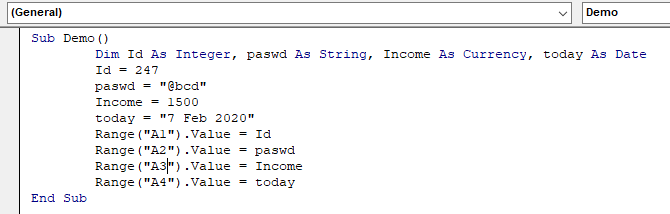
Cosa sono le variabili VBA?
VBA sta per Visual Basic for Applications. È un linguaggio di programmazione di Microsoft. Viene utilizzato con le applicazioni di Microsoft Office come MSExcel, MS-Word e MS-Access mentre le variabili VBA sono parole chiave specifiche che vengono memorizzate nella memoria di un computer o in un sistema di archiviazione. Successivamente, può essere utilizzato per il valore nel codice ed eseguire. L’operatore recupererà quel valore dal sistema e lo mostrerà come output. A ciascuna variabile deve essere assegnato un nome. Questo articolo insegna le basi delle variabili VBA. Ciascuna delle sezioni contiene argomenti correlati con esempi semplici e utili.
Alcune regole per la denominazione delle variabili VBA:
-
Il primo carattere deve essere una lettera.
-
Non può superare i 255 caratteri di lunghezza.
-
Caratteri come spazio (), punto (.), Punto esclamativo (!), @, &, Dollaro ($) e cancelletto (#).
-
Non può essere una delle parole chiave riservate predefinite di VBA.
Sintassi:
Sub Demo() Dim var_name As data_type End Sub
Impariamo di più sui diversi tipi di dati e sul loro utilizzo. Excel legge 2 diversi tipi di tipi di dati numerici e non numerici.
Tipi di dati numerici con intervallo di valori:
-
Byte (da 0 a 255)
-
Intero (da -32.768 a 32.767)
-
Lungo (da -2.147.483.648 a 2.147.483.648)
-
Singolo (da -3.402823E + 38 a -1.401298E-45) e (da 1.401298E-45 a 3.402823E + 38).
-
Doppio (da -1.79769313486232e + 308 a -4.94065645841247E-324) e (da 4.94065645841247E-324 a 1.79769313486232e + 308).
-
Valuta (da -922.337.203.685.477.5808 a 922.337.203.685.477.5807)
-
Decimale (fino a 28 cifre decimali)
Tipi di dati non numerici: ambito variabile e nomi validi
-
Stringa (lunghezza fissa e intervallo di lunghezza compreso tra 1 e 65.400 caratteri)
-
Stringa (lunghezza variabile e intervallo di lunghezza da 0 a 2 miliardi di caratteri)
-
Boolean (True o False)
-
Data (intervallo dal 1 gennaio 100 al 31 dicembre 9999)
-
Oggetto (qualsiasi oggetto incorporato)
-
Variant (numerico e qualsiasi valore grande come Double)
-
Variante (testo e uguale alla stringa di lunghezza variabile)
In VBA, dobbiamo dichiarare le variabili prima di utilizzarle assegnando nomi e tipo di dati. In VBA, le variabili vengono dichiarate in modo implicito o esplicito.
Implicitamente *: di seguito è riportato un esempio di una variabile dichiarata implicitamente.
label = exceltip.com page = 4 Esplicitamente: di seguito è riportato un esempio di variabile dichiarata esplicitamente.
Dim ID As Integer Dim password As String La variabile VBA non è diversa dagli altri linguaggi di programmazione. Per dichiarare una variabile in VBA si utilizza la parola chiave “Dim.” * Impariamo di più sui tipi di dati comunemente usati considerandoli uno per uno.
Numero intero Tipo di dati
Il primo della nostra lista è il tipo di dati Integer. Tipo di dati intero utilizzato per l’intervallo di valori compreso tra -32.768 e 32.767. Ad esempio, se il nome della variabile var è impostato su un valore 10. Può essere utilizzato o richiamato quando richiesto tramite il suo nome_var.
Sub Demo() Dim num As Integer num = 10 range("A1").Value = num End Sub
Salva ed esegui questo codice Demo () per ottenere il valore numerico 10 nella cella A1 del foglio di lavoro come mostrato di seguito.
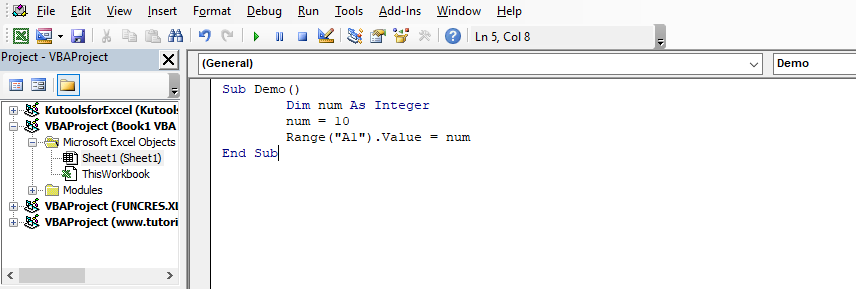
Ora salva questa cartella di lavoro vba.
Apri Macro ed esegui questo codice come mostrato di seguito.
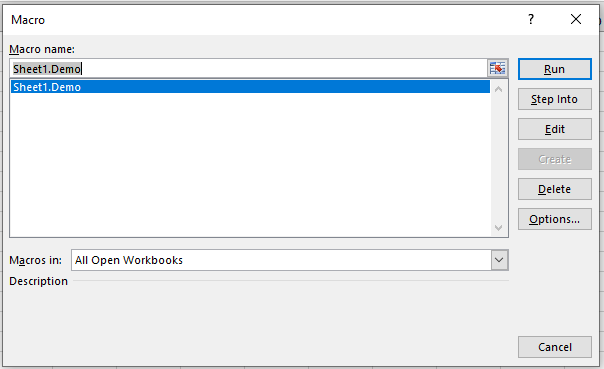
Fare clic su Esegui per ottenere il valore nella cella A1 come 10.
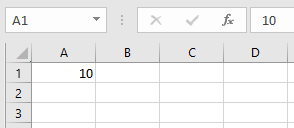
Come puoi vedere come utilizzare il tipo di dati Integer e chiamarli, per restituire un valore.
Stringa (fissa e variabile) Tipo di dati
Il secondo nella nostra lista è il tipo di dati String da tipi di dati non numerici.
Il tipo di dati stringa utilizzato per l’intervallo di caratteri del valore di testo da 1 a 65.400 caratteri per fisso e da 0 a 2 miliardi di caratteri per variabile. Ad esempio, se la password della variabile è impostata su un valore “abcd”. Può essere utilizzato o richiamato quando richiesto tramite il suo nome.
Sub Demo() Dim pasword As String pasword = "abcd" range("A1").Value = pasword End Sub
Salva ed esegui questo codice Demo () per ottenere il valore di testo “abcd” nella cella A1 del foglio di lavoro come mostrato di seguito.

Ora salva questo codice.
Apri Macro ed esegui questo codice come mostrato di seguito.
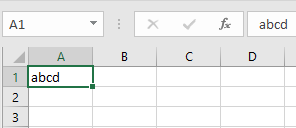
Fare clic su Esegui per ottenere il valore nella cella A1 come 10.
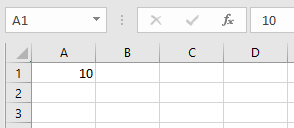
Come puoi vedere come usare il tipo di dati String e chiamarli, per restituire un valore.
Tipo di dati valuta
Il terzo nella nostra lista è il tipo di dati di valuta. Tipo di dati valuta utilizzato per l’intervallo di valori da -922.337.203.685.477,5808 a 922.337.203.685.477,5807.
Ad esempio, se il prestito variabile è impostato su un valore di 10.000. Può essere utilizzato o richiamato quando richiesto tramite il suo nome_var.
Sub Demo() Dim loan As Currency loan = 10000 range("A1").Value = loan End Sub
Salva ed esegui questo codice Demo () per ottenere il valore numerico 10 nella cella A1 del foglio di lavoro come mostrato di seguito.

Ora salva questa cartella di lavoro vba.
Apri Macro ed esegui questo codice come mostrato di seguito.
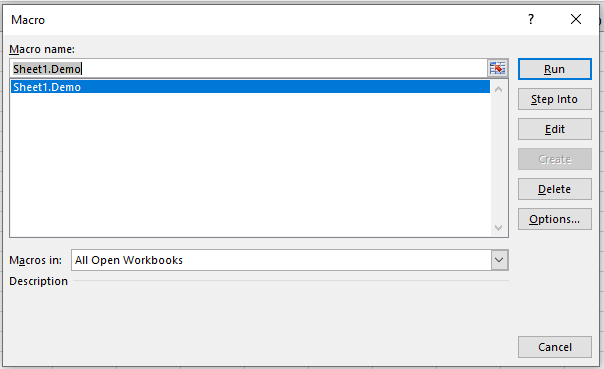
Fare clic su Esegui per ottenere il valore della valuta nella cella A1.
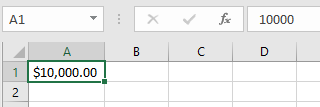
Come puoi vedere come il codice ha utilizzato automaticamente il simbolo del dollaro per rendere il valore numerico come valuta e come utilizzare il tipo di dati di valuta e chiamarli, per restituire un valore.
Data Tipo di dati
Il quarto tipo comune è il tipo di dati Data. Tipo di dati data utilizzato per il valore della data dal 1 ° gennaio 100 al 31 dicembre 9999. Ad esempio, Se la variabile oggi è impostata su un valore di data. Può essere utilizzato o richiamato quando richiesto tramite il suo nome_var.
Sub Demo() Dim today As Date Date = "7 Feb 2020" range("A1").Value = Date End Sub
Salva ed esegui questo codice Demo () per ottenere il valore della data 7 febbraio 2020 nella cella A1 del foglio di lavoro di lavoro come mostrato di seguito.
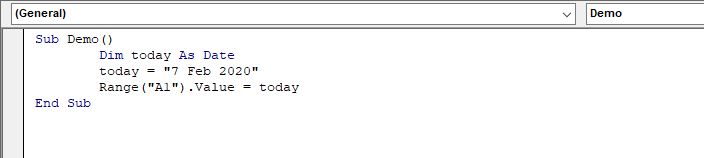
Ora salva questa cartella di lavoro vba.
Apri Macro ed esegui questo codice come mostrato di seguito.
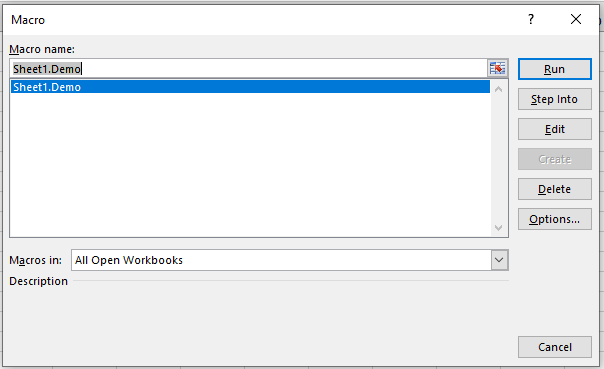
Fare clic su Esegui per ottenere il valore della valuta nella cella A1.
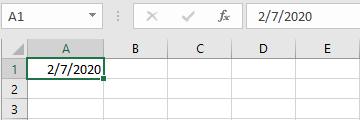
Come puoi vedere come il codice formatta automaticamente il valore della cella in formato data per rendere il valore numerico come data e come utilizzare il tipo di dati data e chiamarli, per restituire un valore.
Esempio:
I tipi di dati sopra descritti sono alcuni dei tipi di dati più comuni. Ora guarda un esempio per visualizzare come intera subroutine.
Qui definiremo ID come numero intero, paswd come stringa e reddito come valuta e data di pensionamento come data.
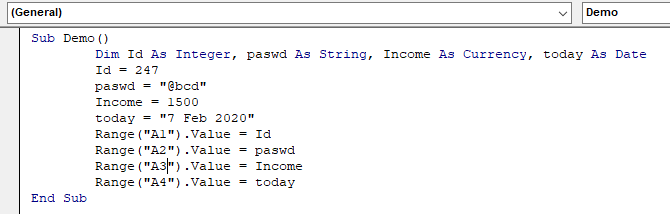
Sub Demo()
Dim Id As Integer, paswd As String, Income As Currency, today As Date
Id = 247
paswd = "@bcd"
Income = 1500
today = "7 Feb 2020"
Range("A1").Value = Id
Range("A2").Value = paswd
Range("A3").Value = Income
Range("A4").Value = today
End Sub
Scrivi questo codice come subroutine ed esegui questo codice Demo () per ottenere il risultato seguente.
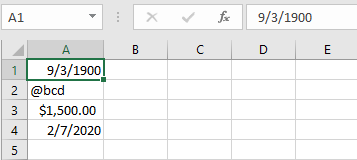
Come puoi vedere tutti i valori vengono estratti eseguendo il codice Demo ().
In tutti i linguaggi di programmazione, abbiamo specificatori di accesso alle variabili che definiscono da dove è possibile accedere a una variabile definita. Excel VBA non fa eccezione. Anche VBA ha specificatori di ambito. Questi specificatori di ambito possono essere utilizzati per impostare la visibilità / ambito di una variabile in Excel VBA. Ulteriori informazioni su link: / general-topics-in-vba-excel-vba-variable-scope [variable scope in vba excel].
Articoli correlati:
link: / celle-intervalli-righe-e-colonne-in-vba-qual-è-la-differenza-tra-byref-e-byval-argomenti-vba-interview-question [Argomenti ByRef e ByVal] | Quando un argomento viene passato come argomento ByRef a una funzione secondaria o diversa, viene inviato il riferimento della variabile effettiva. Qualsiasi modifica apportata alla copia della variabile si rifletterà nell’argomento originale.
`link: / files-cartella-di-lavoro-e-fogli di lavoro-in-vba-cancella-fogli-senza-richieste-di-conferma-usando-vba-in-microsoft-excel [Elimina fogli senza richieste di conferma usando VBA in Microsoft Excel] Dato che stai eliminando fogli usando VBA, sai cosa stai facendo.
Vorresti dire a Excel di non mostrare questo avviso ed eliminare il dannato foglio.
Aggiungi e salva una nuova cartella di lavoro usando VBA in Microsoft Excel 2016 | In questo codice, abbiamo prima creato un riferimento a un oggetto cartella di lavoro. E poi l’abbiamo inizializzato con un nuovo oggetto cartella di lavoro. Il vantaggio di questo approccio è che puoi eseguire facilmente le operazioni su questa nuova cartella di lavoro. Come salvare, chiudere, eliminare, ecc. Visualizza un messaggio su La barra di stato di Excel VBA | La barra di stato in Excel può essere utilizzata come monitor del codice. Quando il tuo codice VBA è lungo e esegui diverse attività utilizzando VBA, spesso disabiliti l’aggiornamento dello schermo in modo da non vedere lo sfarfallio dello schermo Disattiva i messaggi di avviso utilizzando VBA in Microsoft Excel 2016 | Questo codice non solo disabilita gli avvisi VBA, ma aumenta anche l’efficienza temporale del codice. Vediamo come.
Articoli popolari:
link: / keyboard-formula-shortcuts-50-excel-shortcuts-to-aumentare-la-produttività [50 scorciatoie Excel per aumentare la produttività] | Diventa più veloce nel tuo compito. Queste 50 scorciatoie ti faranno lavorare ancora più velocemente su Excel.
link: / formule-e-funzioni-introduzione-di-vlookup-funzione [La funzione CERCA.VERT in Excel] | Questa è una delle funzioni più utilizzate e popolari di Excel che viene utilizzata per cercare valori da diversi intervalli e fogli. link: / tips-countif-in-microsoft-excel [COUNTIF in Excel 2016] | Contare i valori con le condizioni utilizzando questa straordinaria funzione. Non è necessario filtrare i dati per contare un valore specifico.
La funzione Countif è essenziale per preparare la tua dashboard.
link: / excel-formula-and-function-excel-sumif-function [Come usare la funzione SUMIF in Excel] | Questa è un’altra funzione essenziale della dashboard. Questo ti aiuta a riassumere i valori su condizioni specifiche.